Ubah Bahasa dan Membuat Database Duplikat Accurate Desktop – Biasanya kita suka tidak sesuai dengan bahasa yang di setting di pertama kali sehingga kita ingin mengganti bahasa yang sudah di set diawal. Lalu terkadang kita ingin membuat database dengan data data master yang sama tetapi dengan nilai saldo awalnya nol (0), Nah berikut tutorial bagaimana mengubah bahasa di Accurate 5 versi Desktop dan bagaimana cara membuat duplikat dari database.
Cara Mengubah Bahasa Accurate Dekstop 5
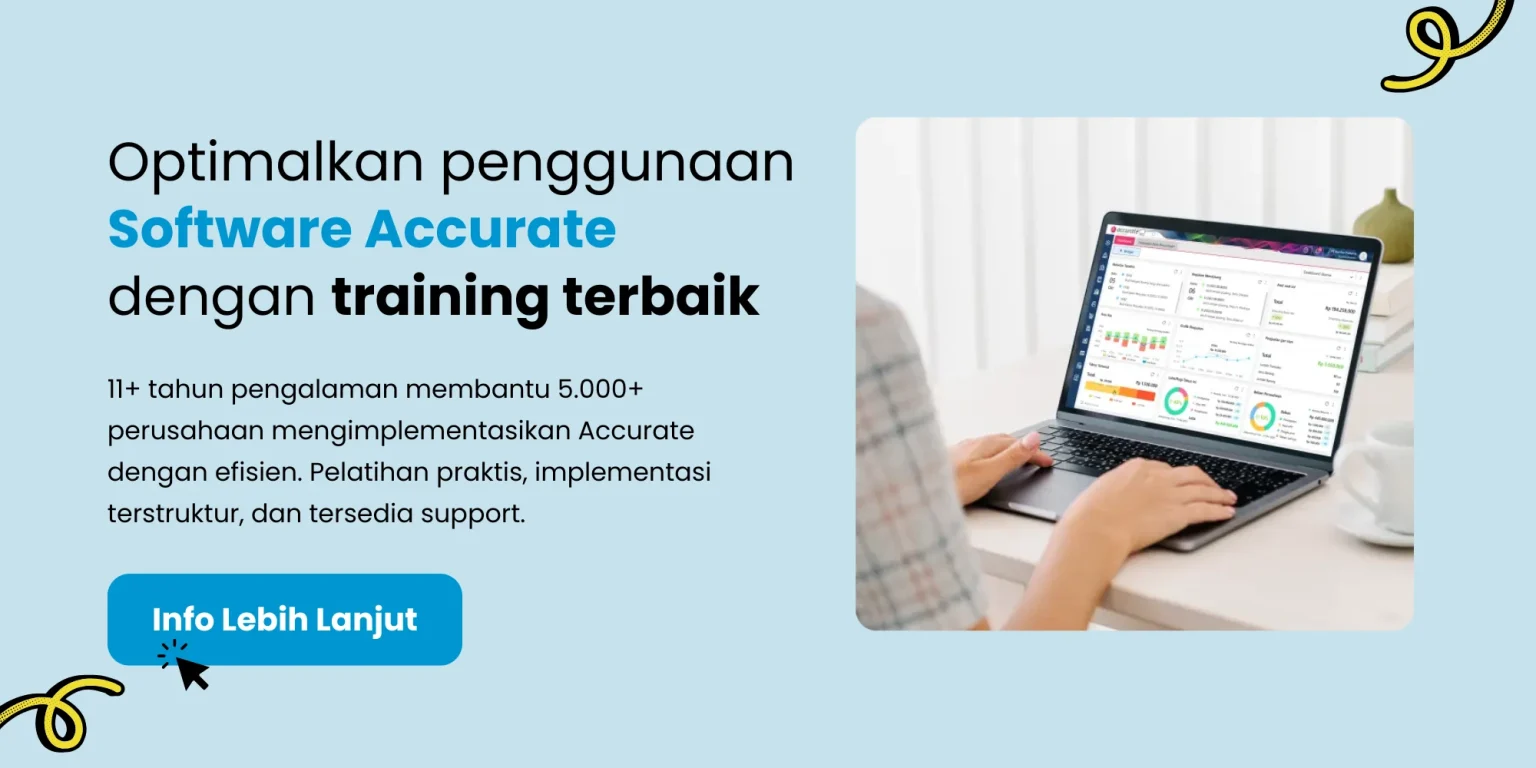
1. Klik persiapan, kemudian klik preferensi.
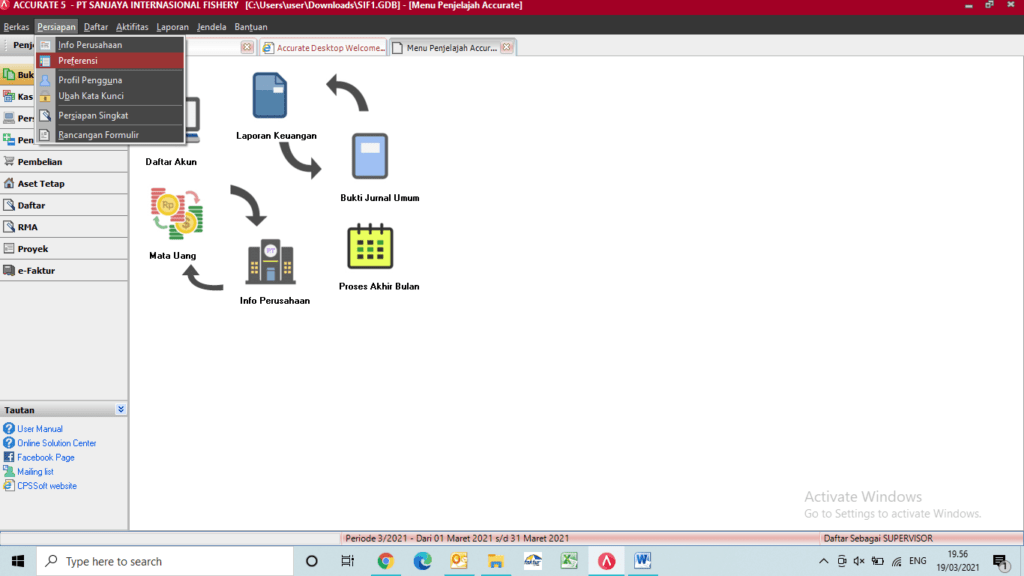
2. Setelah itu klik lain-lain kemudian pilih bahasa yang diinginkan lalu klik Ok. Untuk merubah keseluruhan dari menu yang ada di layar Accurate 5 Desktop. Maka harus tutup dulu Accurate 5 yang sedang kita buka sehabis itu baru lah terganti semua untuk setiap menu yang ada.
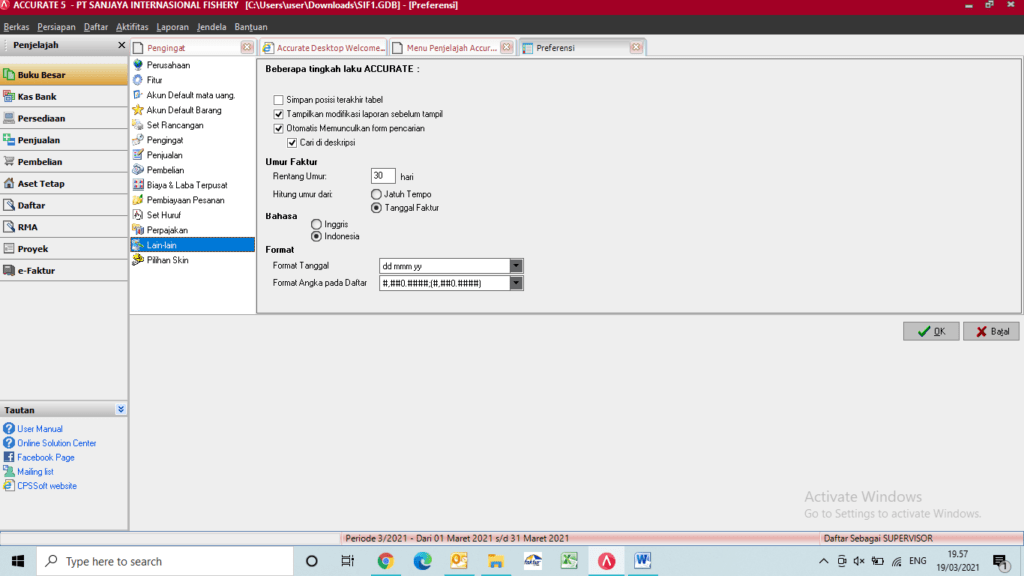
Cara Membuat Duplikasi Database Accurate Desktop 5
Berikut cara menduplikasi dari database yang sudah dimiliki sebelumnya:
1. Pilih/Klik menu Berkas, setelah itu pilih/Klik Buat Data Cabang Baru.
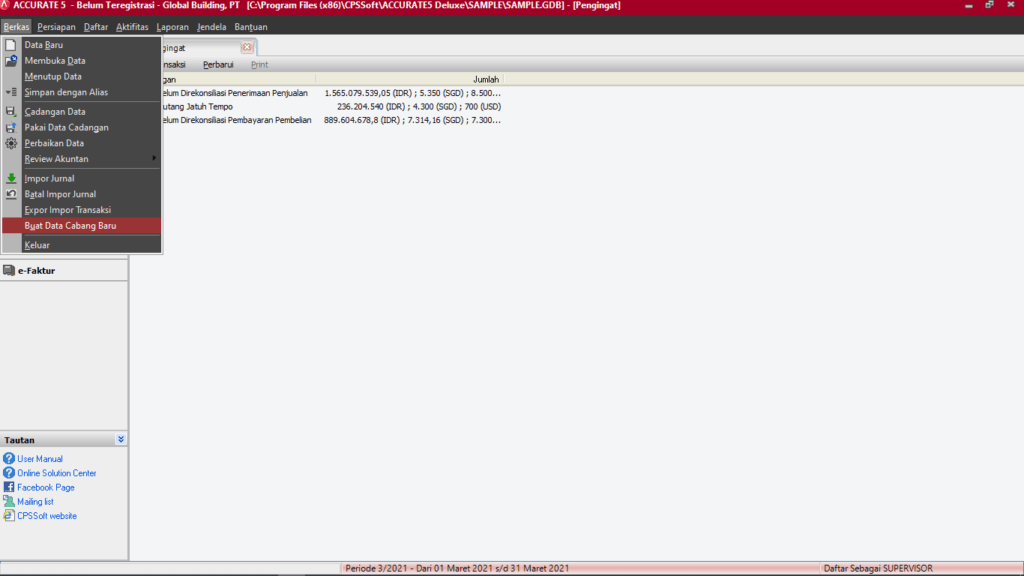
2. Setelah sudah kita klik Buat Data Cabang Baru, maka akan muncul kotak yaitu Ekspor data untuk Cabang Baru.
3. Dari situ ada pilihan mencentang atau tidakImpor Pelanggan dan Impor Pemasok. Jika tidak mencentangnya maka data master pelanggan dan data pemasok tidak ikut ke database yang baru. Setelah itu tinggal Klik Ekspor.
4. Sehabis itu maka tinggal tunggu proses duplikat hingga selesai. Dan database duplikat baru akan tersimpan ke tempat yang sama.
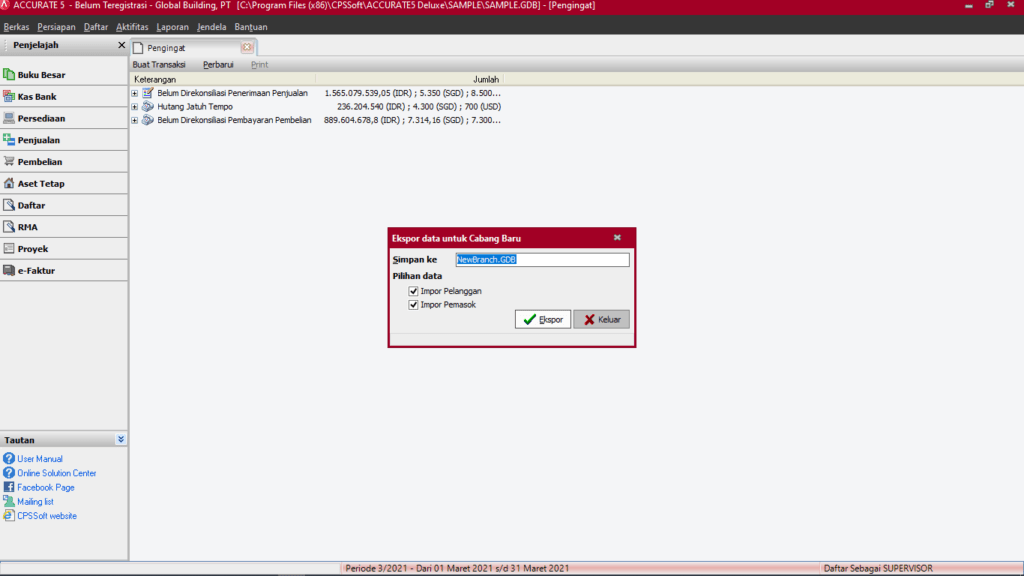
Mudah bukan cara mengubah bahasa dan membuat database di accurate desktop? Jika Anda ingin mempelajari fitur-fitur Accurate Desktop lebih lengkap, Anda juga dapat mengikuti Training Accurate dari kami. Jasa Training Accurate dari Szeto Accurate telah dipercaya melayani lebih dari 5000 perusahaan di berbagai industri. Jadi tunggu apa lagi? daftar sekarang juga!

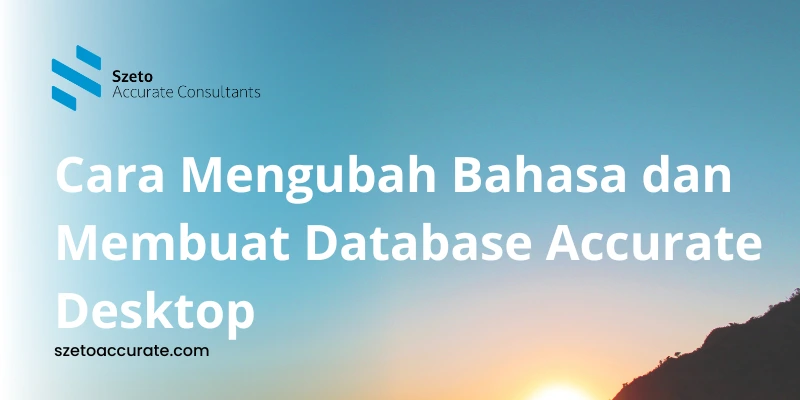


![Fitur Daftar Saldo Akun [Account Balance] di Accurate](https://www.szetoaccurate.com/wp-content/uploads/Fitur-Daftar-Saldo-Akun-Account-Balance-di-Accurate-5.webp)
![Membuka Fitur Formulir Penerimaan [Deposit] di Accurate](https://www.szetoaccurate.com/wp-content/uploads/Membuka-Fitur-Formulir-Penerimaan-Deposit-di-Accurate-5.webp)
![Melihat Daftar Formulir Penerimaan [Deposit] di Accurate](https://www.szetoaccurate.com/wp-content/uploads/Melihat-Daftar-Formulir-Penerimaan-Deposit-di-Accurate-5.webp)
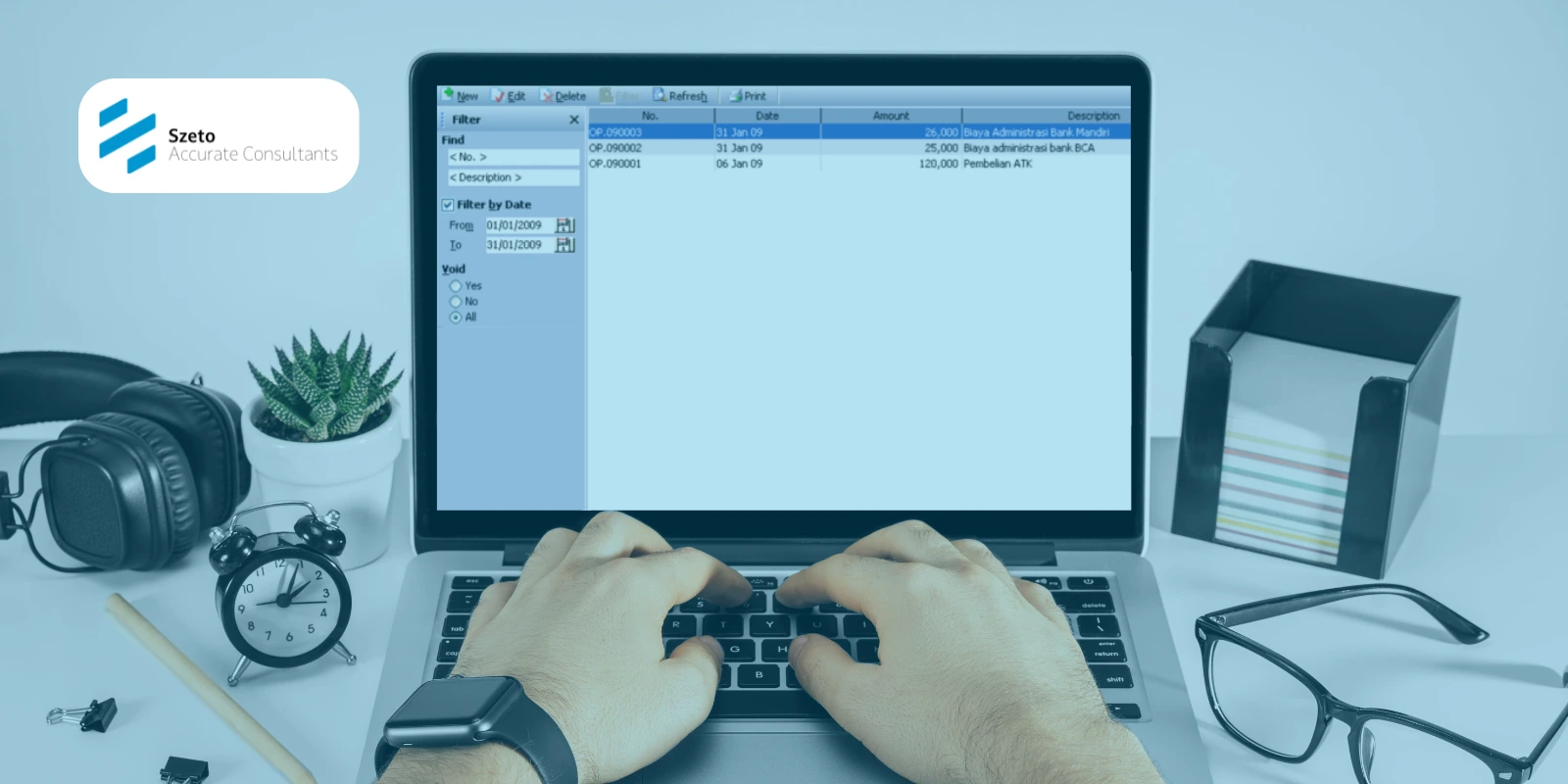
![Fitur Formulir Pembayaran [Form Payment] pada Accurate](https://www.szetoaccurate.com/wp-content/uploads/Fitur-Formulir-Pembayaran-Form-Payment-pada-Accurate-5.webp)

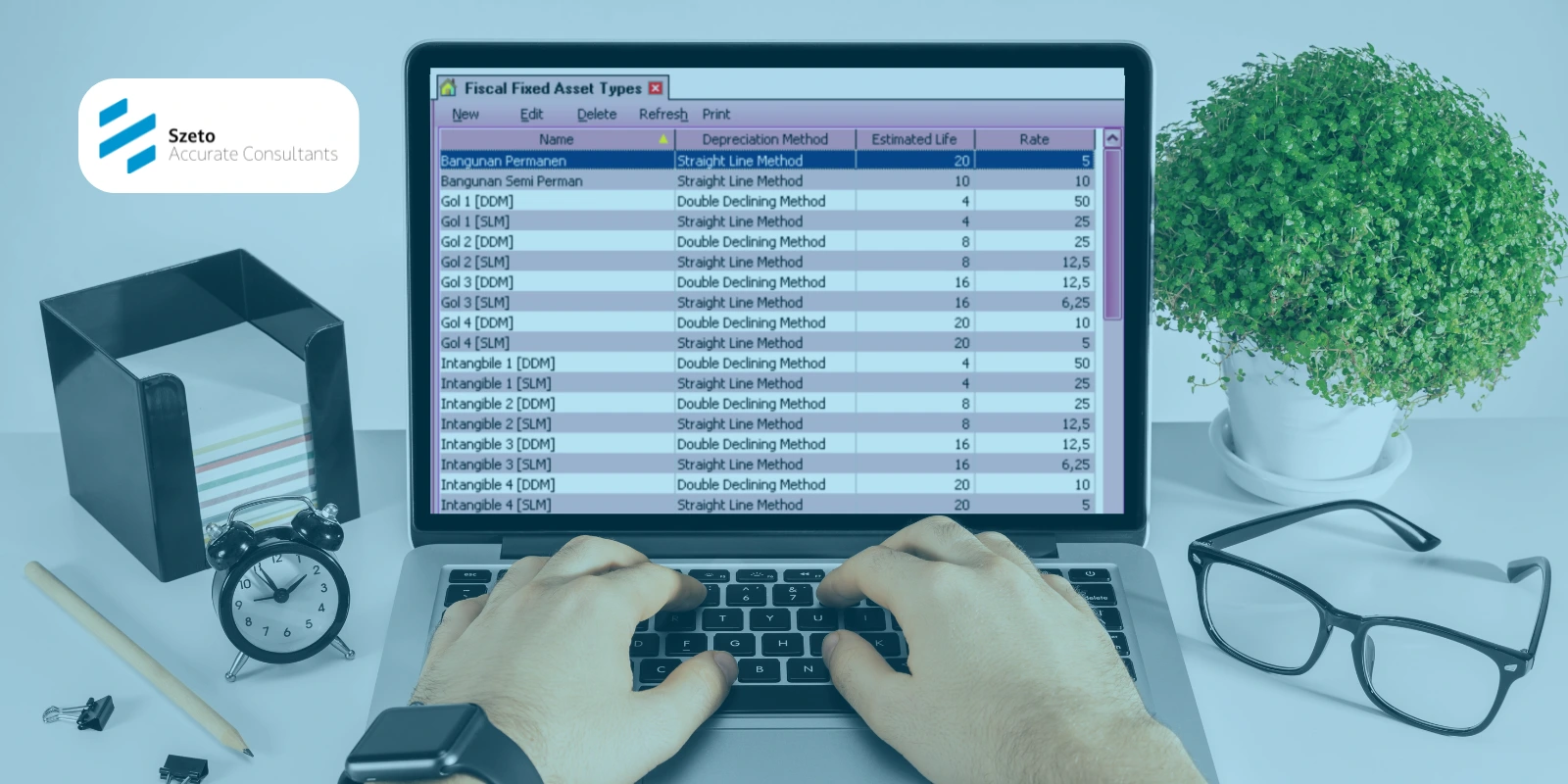
![Daftar Aktiva Tetap [List Of Fixed Asset] di Accurate](https://www.szetoaccurate.com/wp-content/uploads/Daftar-Aktiva-Tetap-List-Of-Fixed-Asset-di-Accurate-5.webp)
![Formulir Aktiva Tetap Baru [New Fixed Asset] di Accurate](https://www.szetoaccurate.com/wp-content/uploads/Formulir-Aktiva-Tetap-Baru-New-Fixed-Asset-di-Accurate-5.webp)
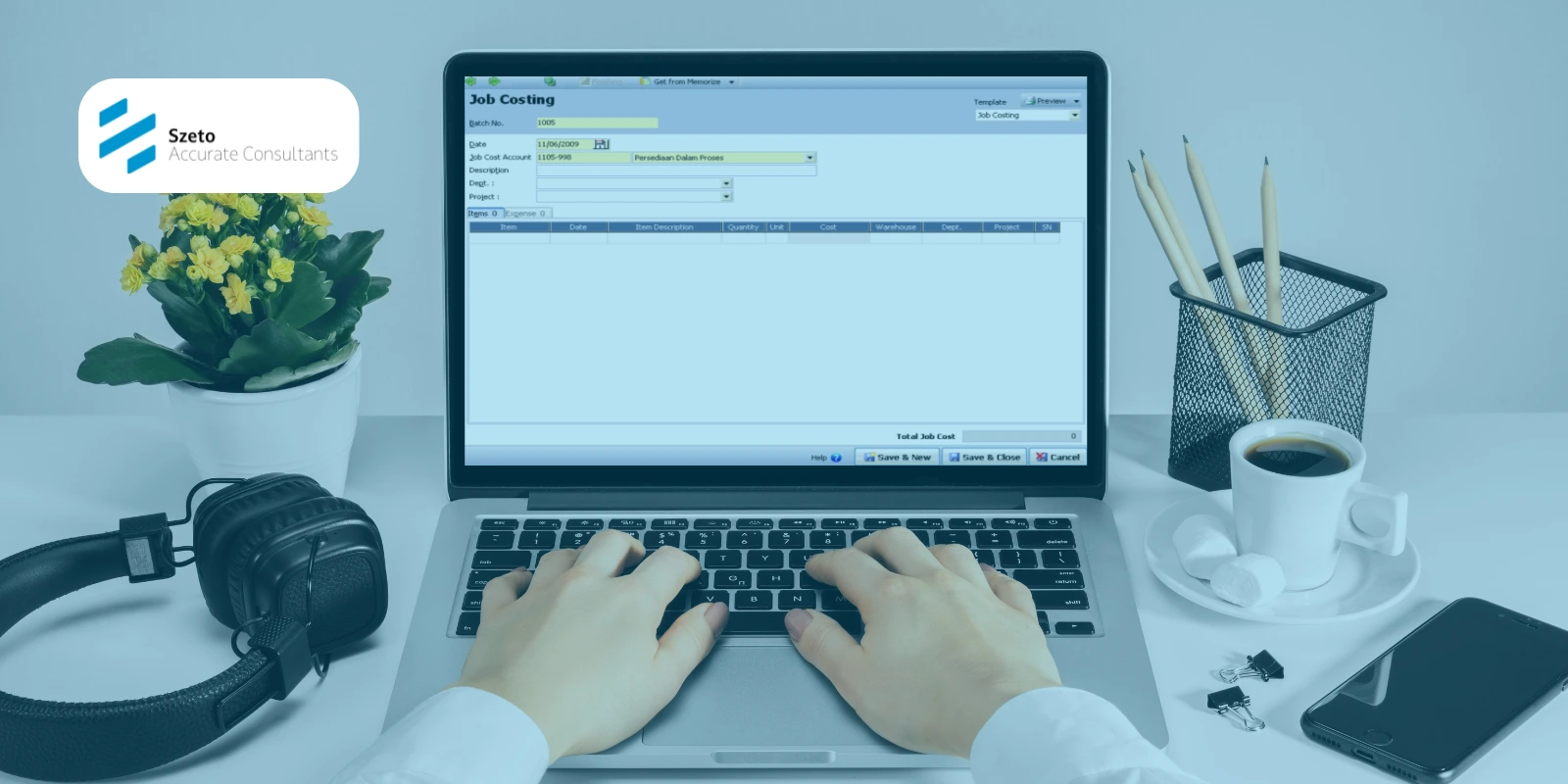
![Aktivitas Roll Over [Finishing Job Costing] di Accurate](https://www.szetoaccurate.com/wp-content/uploads/Aktivitas-Roll-Over-Finishing-Job-Costing-di-Accurate-5.webp)
![Flow Proses Pencatatan Klaim Barang [RMA] pada Accurate](https://www.szetoaccurate.com/wp-content/uploads/Flow-Proses-Pencatatan-Klaim-Barang-RMA-pada-Accurate-5.webp)

